Поля и вкладки карточки сотрудника
Поля с общей информацией в карточке сотрудника
Поля общих данных сотрудника всегда отображаются в верхней области карточки. Содержимое области, расположенной под общими данными, зависит от выбранной вкладки, расположенной в нижней части карточки: Основная, Активность, Дополнительно.
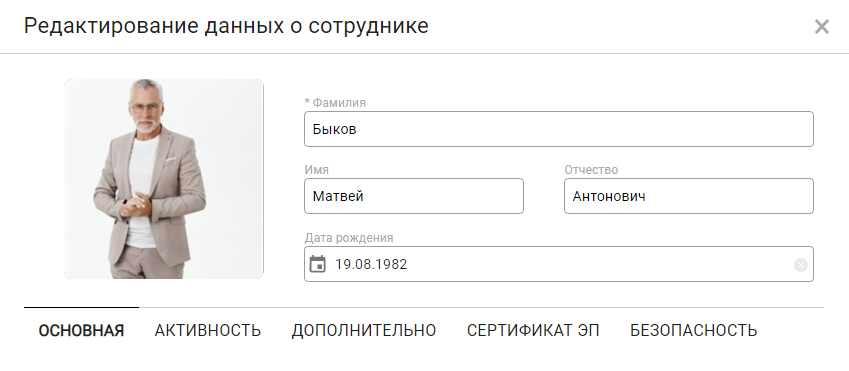
Фото |
Область фотографии слева от общих данных предназначена для прикрепления фотографии к личной карточке сотрудника. |
Фамилия, Имя и Отчество |
Поля для указания ФИО сотрудника. Обязательным для заполнения является только поле |
Дата рождения |
Можно выбрать дату рождения сотрудника из календаря. |
Поля вкладки "Основная" в карточке сотрудника
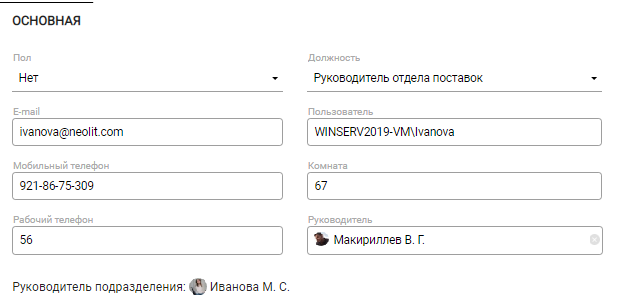
Пол |
В поле указывается пол сотрудника. Пол можно выбрать из двух значений: Мужской и Женский, либо не указывать, оставив в значении Нет. |
||
Адрес электронной почты сотрудника нужен, например, для возможности отправки заданий по почте, если включена маршрутизация. Можно указать несколько адресов без пробелов, разделив их символом |
|||
Должность сотрудника можно выбрать из списка. Если необходимая должность не представлена в списке, добавьте её. |
|||
Пользователь |
Поле связывает карточку сотрудника с учетной записью сотрудника в ActiveDirectory. Учетная запись обязательно должна быть указана полностью, то есть содержать название домена и имя компьютера. Указание только имени учётной записи сотрудника допускается, если учётная запись создана на текущем компьютере. |
||
Мобильный телефон и Рабочий телефон |
В поле указываются номера телефонов для связи с сотрудником. |
||
Комната |
В поле указывается номер помещения, в котором работает сотрудник. |
||
Руководитель |
Указывается непосредственный руководитель сотрудника.
Нажмите на кнопку
|
||
Руководитель подразделения |
В поле отображается руководитель ближайшего узла организации или подразделения, к которому относится сотрудник.
|
||
По умолчанию флаг установлен. Флаг влияет на алгоритм выбора МЧД при подписании документа и учитывается при проверке необходимости использования МЧД для сотрудника.
|
Поля вкладки "Активность" в карточке сотрудника
Во вкладке Активность карточки сотрудника доступна следующая информация:
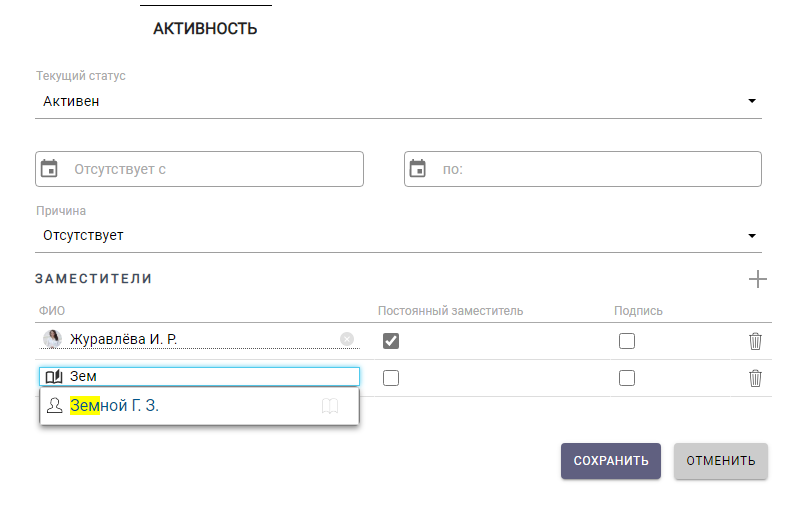
Статус сотрудника может быть выбран из списка в режиме редактирования или создания, а также задан самим сотрудником из профиля сотрудника. Подробнее о статусах сотрудников cм. ниже. |
|
Период недоступности сотрудника |
В поле под статусом задаётся период недоступности сотрудника. Подробнее о доступности сотрудника в пункте Период недоступности сотрудника и замещение. |
Заместители |
В нижней части окна сотрудника отображается область Заместители. В данной области отображаются сотрудники, уполномоченные замещать текущего сотрудника (см. недоступность и замещение). |
Поля вкладки "Дополнительно" в карточке сотрудника
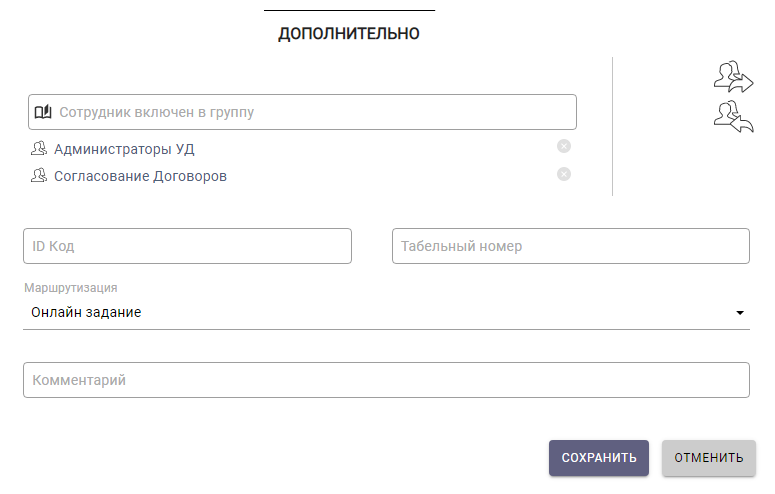
Сотрудник включён в группу |
Поле позволяет добавить сотрудника в группу или исключить из группы. |
ID код |
Поле позволяет ввести уникальный идентификатор сотрудника. |
Табельный номер |
Поле предназначено для добавления табельного номера сотрудника. |
При необходимости из раскрывающегося списка поля есть возможность задать путь, который будет использоваться по умолчанию для доставки сотруднику заданий или уведомлений о заданиях. |
|
Комментарий |
Поле предназначено для добавления дополнительной информации к карточке сотрудника. Поле поддерживает HTML синтаксис. |
Поля вкладки "Сертификат ЭП"
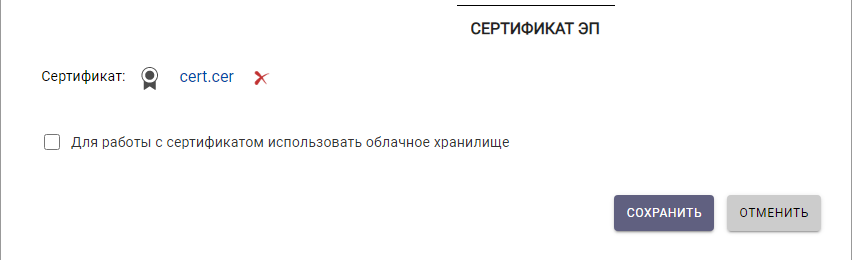
На вкладке Сертификат ЭП можно указать сертификат, который будет использоваться сотрудником при выполнении заданий на подписание.

Чтобы добавить сертификат, откройте вкладку, нажмите мышкой в поле Сертификат и выберите файл из файловой системы. Поддерживаются файлы сертификатов в следующих форматах: .pem, .crt, .cer, .key, .der, .pkcs, .pfx.
Установите флаг Для работы с сертификатом использовать облачное хранилище, чтобы загрузить сертификат в облачное хранилище.
Поля вкладки "Безопасность"
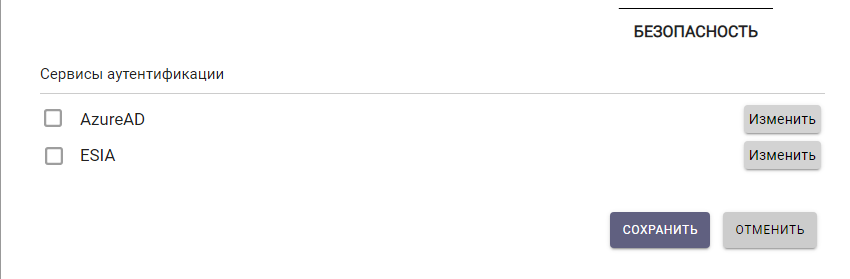
При нажатии на кнопку Изменить появится окно, в котором администратор может указать имя пользователя для данного сервиса.
Администратор может отключить определённый способ авторизации, при помощи флага слева от сервиса. Если флаг снят — сервис недоступен. Флаг выставляется автоматически после нажатия на кнопку Изменить, когда заполнены данные для входа. Снять и поставить флаг можно, только когда указан логин.
Изменение данных для входа в сервис
При нажатии на кнопку Изменить открывается окно для указания имени пользователя и пароля для конкретного сервиса.
Некоторые сервисы позволяют отправить запрос на проверку пользователя. В таких случаях доступна кнопка Проверка.
-
Если пользователь найден и проверка прошла успешно, справа появляется подтверждение.
-
Если имя уже используется, сообщение об этом появится при нажатии кнопки Ок. Если имя ещё не использовалось, окно закрывается.
Статусы сотрудника
Статусы сотрудников позволяют задать текущий статус активности сотрудника без потери данных. Например, если установить для сотрудника статус Уволен, сотрудник окажется неактивен. При этом рабочие данные, связанные с сотрудником, не пропадут из карточек.
Любой статус подсвечивается серым цветом, кроме статуса Активен. Статус Активен подсвечивается зелёным.
| Статус | Описание |
|---|---|
Активен |
Сотрудник активен и может выполнять свои рабочие обязанности. Статус можно изменить из Справочника сотрудников и из профиля сотрудника в Web-клиенте. |
Болен |
Сотрудник отсутствует по состоянию здоровья. Статус можно изменить из Справочника сотрудников и из профиля сотрудника в Web-клиенте. |
В отпуске |
Сотрудник находится в отпуске. Статус можно изменить из Справочника сотрудников и из профиля сотрудника в Web-клиенте. |
В командировке |
Сотрудник находится в командировке. Статус можно изменить из Справочника сотрудников и из профиля сотрудника в Web-клиенте. |
Отсутствует |
Сотрудник отсутствует по каким-либо другим причинам. Статус можно изменить из Справочника сотрудников и из профиля сотрудника в Web-клиенте. |
Уволен |
Сотрудник уволен. Статус доступен для смены только из Справочника сотрудников. |
Переведен |
Сотрудник переведен в другое подразделение. Статус доступен для смены только из Справочника сотрудников. |
Уволен без возможности восстановления |
Запрет любых изменений сведений о сотруднике, включая повторное изменение состояния. Работа с системой для сотрудников в данном состоянии запрещена. Статус доступен для смены только из Справочника сотрудников. |
